如何自己重装系统win10
- 分类:Win10 教程 回答于: 2022年12月14日 11:22:12
有些小伙伴用不惯预装的电脑系统,想把电脑重装win7系统进行使用,但是如何自己重装系统怎么办?我们可以考虑借助适合小白用的装机工具即可快速进行安装,下面演示下具体的自己重装win10系统的方法。
工具/原料:
系统版本:windows10系统
品牌型号:外星人m15 R7
软件版本:小白一键重装系统V2290+小鱼一键重装软件V2290
方法/步骤:
方法一:使用小白一键重装系统工具完成自己重装win10系统
1.在电脑上下载安装好的小白一键重装系统工具,打开工具,选择win10系统,点击安装此系统,点击下一步。
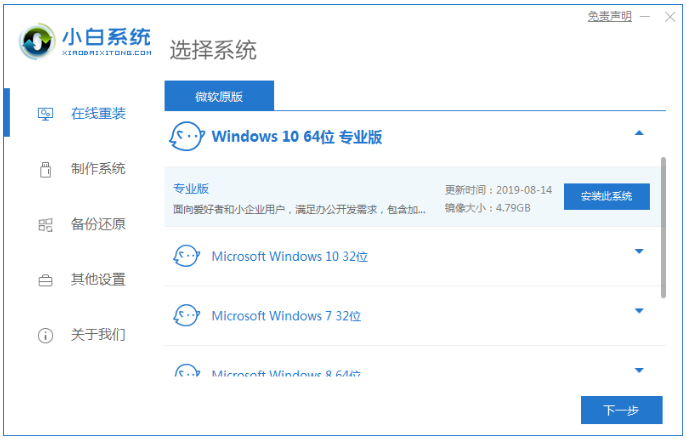
2.装机工具此时将会开始加载镜像文件资料和驱动,请大家耐心等待下载完成。

3.系统环境部署完毕之后,点击立即重启。
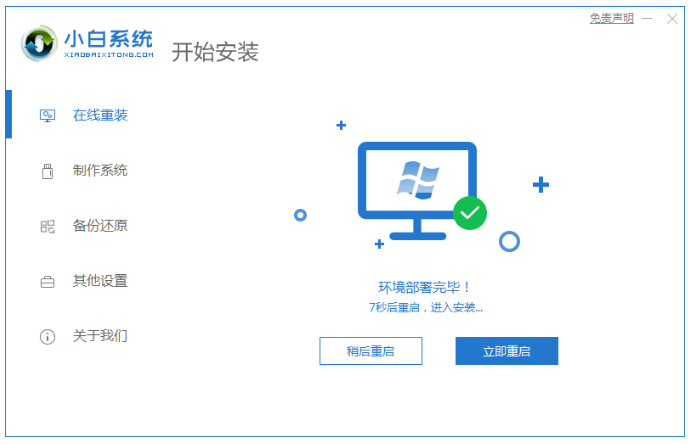
4.在重启电脑的过程中中会进入到如以下界面,选择带有pe的选项按回车键进入。
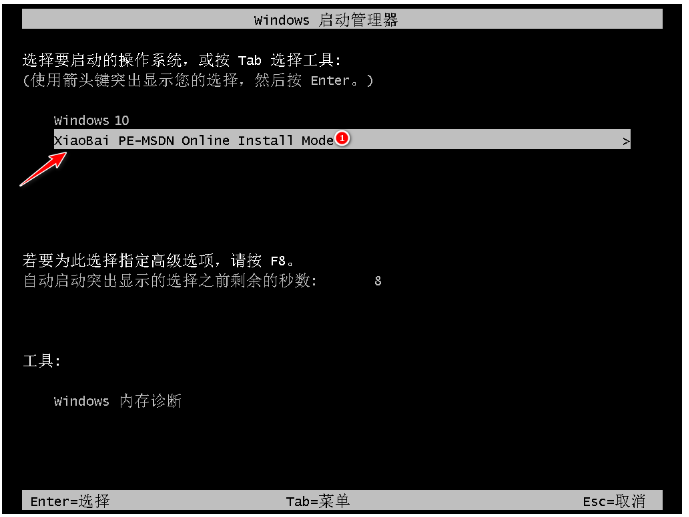
5.装机工具此时将会自动安装系统,请大家耐心等待系统安装完成。

6.系统安装完成之后,选择立即重启电脑。

7.重启电脑进入新的页面时,即说明自己重装win10系统完成。

方法二:使用小鱼一键重装工具完成自己重装win10系统
1、打开下载安装好的小鱼一键重装软件,选择win10系统进行安装,点击安装此系统,点击下一步。
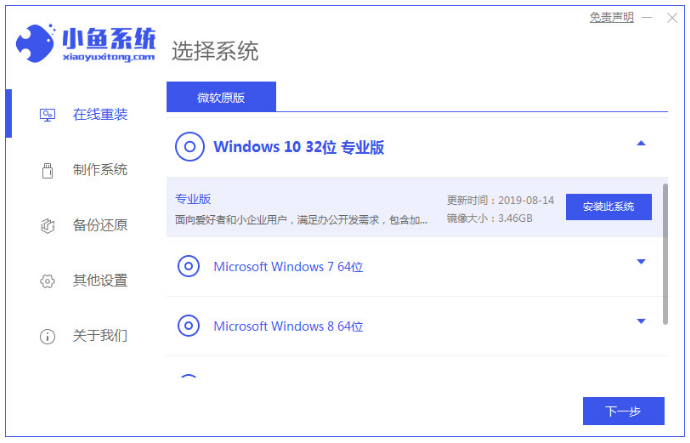
2、请大家耐心等待系统镜像下载完成,期间需要保持电脑网络的畅通。

3、系统环境部署完成之后,选择立即重启电脑。
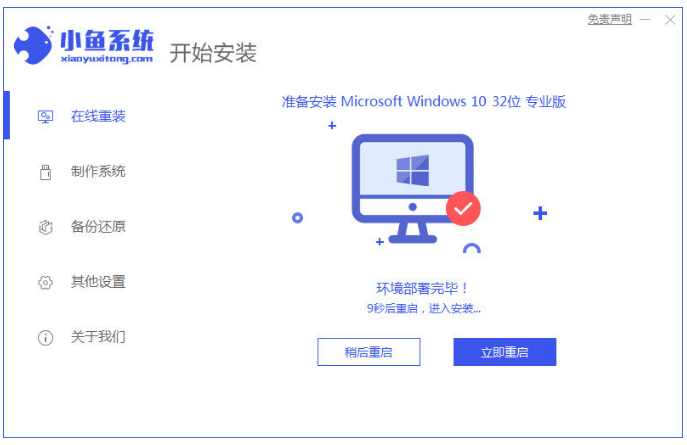
4、重启电脑之后,选择第二个按回车键进入小鱼的pe系统界面。

5、选择进入电脑pe系统界面继续进行安装。

6、系统完成之后,选择立即重启电脑。

7、重启之后直至进入新系统win10系统即说明自己重装win10系统成功。

总结:
方法一:使用小白一键重装系统工具完成自己重装win10系统
1、打开工具选择win10系统进行下载;
2、重启电脑进入pe系统自动安装系统;
4、系统安装完成后将电脑重启;
5、当重启电脑进入新的界面时安装就完成了。
方法二:使用小鱼一键重装工具完成自己重装win10系统
1、打开小鱼重装系统软件,选择win10系统安装;
2、下载完成后选择重启电脑;
3、进入pe系统安装系统,最后重启电脑即可。
 有用
26
有用
26


 小白系统
小白系统


 1000
1000 1000
1000 1000
1000 1000
1000 1000
1000 1000
1000 1000
1000 1000
1000 1000
1000 1000
1000猜您喜欢
- Win10模拟器:打造真实的Windows 10体验..2023/10/24
- win10一键装机软件哪个好用的详细介绍..2021/12/28
- 最新系统之家win10 激活系统图文教程..2017/06/11
- cf烟雾头怎么调最清楚win10,小编教你..2018/05/09
- 万能网卡驱动如何安装,小编教你解决万..2017/11/29
- win10密钥如何查看2022/11/11
相关推荐
- win10控制面板,小编教你win10控制面板..2018/10/10
- win10固态假死怎么解决2020/10/07
- Win10如何用U盘重装系统:详细步骤与注..2024/08/17
- 小编教你win10 1709秋季创意者更新升..2017/10/30
- 主编教您win10硬盘如何直接安装..2018/11/24
- 老电脑安装win10的步骤教程2022/01/04














 关注微信公众号
关注微信公众号



